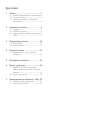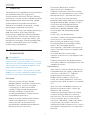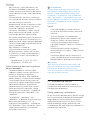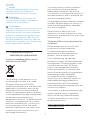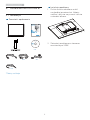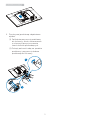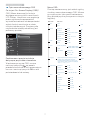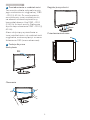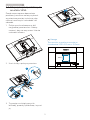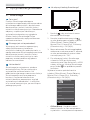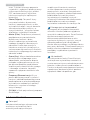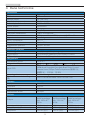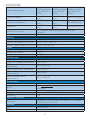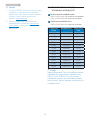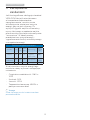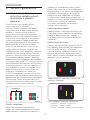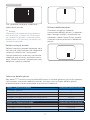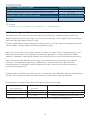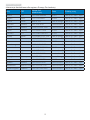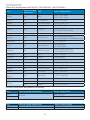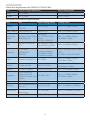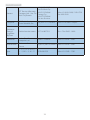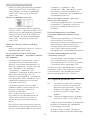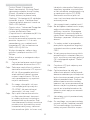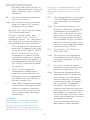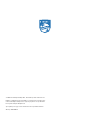Philips 19B4QCS5/00 Instrukcja obsługi
- Kategoria
- Telewizory
- Typ
- Instrukcja obsługi

www.philips.com/welcome
19B4
3/ 3oGUĔc]QiNXů\WNowQiND
6eUwisiJwDUDQcMD
5o]wiĀ]\wDQiepUoElemywi)$4

6SLVWUHőFL
1 :DůQH .....................................................1
. ŐUoGNiEe]piec]eļsWwDiNoQseUwDcMD
. .oQweQcMe]DpisX .........................................
. 8sXwDQie pUoGXNWX i mDWeUiDãyw
opDNowDQiD ......................................................
. 8VWDZLHQLD PRQLWRUD ...........................4
. ,QsWDlDcMD .............................................................4
. ']iDãDQie moQiWoUD .......................................
. =GeMmiM ]espyã poGsWDw\ Go moQWDůX
9(6$ ....................................................................9
. 2SW\PDOL]DFMD REUD]X ........................10
. 6mDUW,mDJe ...................................................
. 6mDUW&oQWUDsW .............................................
4. 'DQH WHFKQLF]QH .................................12
4. 5o]G]ielc]oőĂ i WU\E\ XsWDwieļ
wsWĔpQ\ch ......................................................4
. =DU]ĀG]DQLH ]DVLODQLHP ......................15
. 6HUZLV L JZDUDQFMD ..............................16
. =DsDG\ ÀUm\ 3hilips GoW\c]Āce
GeIeNWX piNseli moQiWoUyw ] pãDsNim
pDQelem ...........................................................
. 6eUwis i JwDUDQcMD .....................................
. 5R]ZLĀ]\ZDQLH SUREOHPyZ L )$4 .23
. 5o]wiĀ]\wDQie pUoElemyw .................
. 2JylQe p\WDQiD )$4 ................................4

1
. :DůQH
1. Ważne
Ten elektroniczny podręcznik użytkownika
jest przeznaczony dla wszystkich
użytkowników monitora
Philips. Należy
poświęcić trochę czasu na przeczytanie
tego podręcznika użytkownika, przed
rozpoczęciem używania monitora.
Zawiera on ważne informacje i uwagi
dotyczące używania monitora.
Produkt rmy Philips jest objęty gwarancją
pod warunkiem właściwej obsługi i
używania go zgodnie z przeznaczeniem
i z właściwymi instrukcjami obsługi oraz
po przedstawieniu oryginału faktury lub
paragonu kasowego, zawierającego datę
zakupu, nazwę dostawcy oraz model i
numer seryjny produktu.
1.1 Środki bezpieczeństwa i
konserwacja
Ost
rzeżenia
Używanie elementów sterowania,
regulacji lub innych procedur niż te, które
opisano w niniejszej dokumentacji, może
spowodować porażenie prądem i/lub
zagrożenia mechaniczne.
Należy przeczytać i zastosować się
do
podanych instrukcji podczas podłączania i
używania monitora komputerowego.
D
ziałanie
Monitor należy chronić przed
bezpośrednim światłem słonecznym,
bardzo silnym, jasnym światłem
i trzy
mać go z dala od źródła
ciepła. Długotrwała ekspozycja
na tego rodzaju środowisko,
może spow
odować rozbarwienie i
uszkodzenie monitora.
Należy usunąć jakiekolwiek obiekty,
które mogą blokować szczeliny
wentylacyjne lub uniemożliwić
prawidłowe chłodzenie elementów
elektronicznych monitora.
Nie wolno blokować szczelin
wentylacyjnych obudowy.
Podczas ustawiania monitora należy
upewnić się, że zapewniony jest łatwy
dostęp do wtyki i gniazda zasilania.
Jeśli monitor został wyłączony
poprzez odłączenie kabla zasilającego
lub przewodu prądu stałego, w celu
uzyskania normalnego działania,
należy zaczekać 6 sekund przed
ponownym podłączeniem kabla
zasilającego lub przewodu prądu
stałego.
Przez cały czas eksploatacji
monitora, należy używać przewodów
zasilających z certyfikatem,
dostarczonych przez firmę Philips.
Brak przewodu zasilającego należy
zgłosić do lokalnego punktu
serwisowego. (Sprawdź informacje w
części Centrum informacji opieki nad
klientem)
W czasie działania nie należy
narażać monitora na silne drgania lub
uderzenia.
Podczas działania lub przenoszenia
nie należy uderzać lub dopuszczać do
upadku monitora.
Konserwacja
Aby chronić monitor przed możliwym
uszkodzeniem nie należy nadmiernie
naciskać na panel LCD. Podczas
przenoszenia monitora, przy
podnoszeniu należy chwytać za
ramę; nie należy podnosić monitora
umieszczając ręce lub palce na panelu
LCD.
Jeśli monitor nie będzie używany w
dłuższym okresie czasu, należy go
odłączyć od zasilania.
Przed czyszczeniem lekko zwilżoną
szmatką należy odłączyć monitor
od zasilania. Ekran można wycierać
suchą szmatka, przy wyłączonym
zasilaniu. Jednakże, nigdy nie należy
używać do czyszczenia monitora
rozpuszczalników organicznych, takich
jak alkohol lub opartych na amoniaku
płynów.

1
. :DůQH
Aby uniknąć ryzyka porażenia lub
trwałego uszkodzenia zestawu, nie
należy narażać monitora na działanie
kurzu, deszczu, wody, lub nadmiernej
wilgoci.
Po zamoczeniu monitora, należy go
jak najszybciej wytrzeć suchą szmatką.
Jeśli do wnętrza monitora
przedostanie się obca substancja lub
woda, należy natychmiast wyłączyć
zasilanie i odłączyć przewód
zasilający. Następnie, należy usunąć
obcą substancję lub wodę i wysłać
monitor do punktu naprawczego.
Nie należy przechowywać lub używać
monitora w miejscach narażonych na
oddziaływanie ciepła, bezpośredniego
światła słonecznego lub ekstremalnie
niskich temperatur.
Aby zapewnić najlepsze
funkcjonowanie monitora i jego
długą żywotność należy go używać
w miejscach, w których temperatura
i wilgotność mieści się w podanym
zakresie.
Temperatura: 0-40°C 32-104°F
Wilgotność: 20-80% RH
Ważne informacje dotyczące wypalania
obrazu/powidoku
Po pozostawieniu monitora bez
nadzoru należy zawsze uaktywniać
program wygaszacza ekranu z
ruchomym obrazem. Aby zapobiec
pozostawaniu na monitorze trwałego,
statycznego obrazu należy zawsze
uaktywniać aplikację do okresowego
odświeżania ekranu. Wydłużone
nieprzerwane wyświetlanie stałych
lub nieruchomych obrazów, może
spowodować na ekranie "wypalenie",
znane również jako "powidok" lub
"poobraz".
"Wypalenie", "poobraz" lub
"powidok" to dobrze znane zjawisko
dotyczące technologii LCD. W
większości przypadków, "wypalenie"
lub "powidok" albo "poobraz" znika
stopniowo po pewnym czasie od
wyłączenia zasilania.
Ostrzeżenie
Nie uaktywnianie wygaszacza ekranu
lub aplikacji okresowego odświeżania
ekranu, może spowodować poważne
symptomy "wypalenia" lub "poobrazu"
albo "powidoku", które nie znikną i nie
można będzie ich naprawić. Wspomniane
powyżej uszkodzenie nie jest objęte
gwarancją.
Serwis
Pokrywę obudowy może otwierać
wyłącznie wykwalifikowany personel
serwisu.
Jeśli wymagane są jakiekolwiek
dokumenty dotyczące naprawy lub
integracji należy się skontaktować
z lokalnym punktem serwisowym.
(sprawdź rozdział "Centrum informacji
klienta")
Informacje dotyczące transportu,
można uzyskać w części "Specyfikacje
techniczne".
Nie wolno pozostawiać monitora w
samochodzie/bagażniku nagrzewanym
bezpośrednimi promieniami słońca.
Uwaga
Jeśli monitor nie działa normalnie, lub
gdy nie ma pewności, którą procedurę
zastosować podczas wykonywania
instrukcji działania należy skontaktować
się z technikiem serwisu.
1.2 Konwencje zapisu
Konwencje zapisu zastosowane w
niniejszym dokumencie wykorzystują
następujące elementy.
Uwagi, przestrogi i ostrzeżenia
W tej instrukcji pewne bloki tekstu mogą
być wyróżnione poprzez zastosowanie
pogrubienia lub pochylenia czcionki,
mogą też towarzyszyć im ikony. Bloki
takie zawierają uwagi, przestrogi lub
ostrzeżenia. Są one wykorzystywane w
następujący sposób:

1
. :DůQH
Uwaga
Ta ikona wskazuje ważną informację
i poradę, pomocną w lepszym
wykorzystaniu możliwości sprzętu.
Przestroga
Ta ikona wskazuje informacje, jak
uniknąć potencjalnego uszkodzenia
sprzętu lub utraty danych.
Ostrzeżenie
Ta ikona wskazuje możliwość powstania
zagrożenia dla zdrowia lub życia oraz
wskazuje sposób uniknięcia problemu.
Niektóre ostrzeżenia mogą mieć inną
formę oraz występować bez ikon. W
takich przypadkach określony sposób
prezentacji ostrzeżenia jest wskazywany
przez odpowiednie przepisy.
1.3 Usuwanie produktu i
materiałów opakowania
Utylizacja odpadów elektrycznych i
elektronicznych-WEEE
This marking on the product or on
its packaging illustrates that, under
European Directive 2012/19/EU
governing used electrical and electronic
appliances, this product may not be
disposed of with normal household
waste. You are responsible for disposal
of this equipment through a designated
waste electrical and electronic
equipment collection. To determine the
locations for dropping off such waste
electrical and electronic, contact your
local government office, the waste
disposal organization that serves your
household or the store at which you
purchased the product.
Your new monitor contains materials
that can be recycled and reused.
Specialized companies can recycle
your product to increase the amount of
reusable materials and to minimize the
amount to be disposed of.
All redundant packing material has been
omitted. We have done our utmost to
make the packaging easily separable
into mono materials.
Please find out about the local
regulations on how to dispose of your
old monitor and packing from your sales
representative.
Taking back/Recycling Information for
Customers
Philips establishes technically and
economically viable objectives
to optimize the environmental
performance of the organization's
product, service and activities.
From the planning, design and
production stages, Philips emphasizes
the important of making products that
can easily be recycled. At Philips,
end-of-life management primarily
entails participation in national take-
back initiatives and recycling programs
whenever possible, preferably
in cooperation with competitors,
which recycle all materials (products
and related packaging material) in
accordance with all Environmental
Laws and taking back program with the
contractor company.
Your display is manufactured with high
quality materials and components
which can be recycled and reused.
To learn more about our recycling
program please visit
http://www.philips.com/a-w/about/
sustainability.html

4
2. Ustawienia monitor
a
2. Ustawienia monitora
2.1 Instalacja
Zawartość opakowania
©
2
0
1
6
K
o
n
i
n
k
l
i
j
k
e
P
h
i
l
i
p
s
N
.
V
.
A
l
l
r
i
g
h
t
s
r
e
s
e
r
v
e
d
.
U
n
a
u
t
h
o
r
i
z
e
d
d
u
p
l
i
c
a
t
i
o
n
i
s
a
v
i
o
l
a
t
i
o
n
o
f
a
p
p
l
i
c
a
b
l
e
l
a
w
s
.
M
a
d
e
a
n
d
p
r
i
n
t
e
d
i
n
C
h
i
n
a
.
V
e
r
s
i
o
n
Philips and the Philips’ Shield Emblem are
registered trademarks of Koninklijke Philips N.V.
and are used under license from Koninklijke
Philips N.V.
Contents:
Monitor drivers
User’s Manual
User’s Manual
www.philips.com/welcome
Ҭ⩕ϔ৮ݺ䄤䬲䄨Ҭ⩕䄡ᬻ
Ԋ⪆ิ⩕
Monitor
* CD
9*$
* DVI
* $XGio
*Zależy od kraju
Instalacja podstawy
1. Połóż monitor ekranem w dół
na gładkiej powierzchni. Należy
uważać, aby nie zarysować lub nie
uszkodzić ekranu.
2. Zatrzaśnij podstawę w obszarze
montażowym VESA.

5
2. Ustawienia monitor
a
3. Przytrzymaj podstawę obydwiema
rękami.
(1) Delikatnie przymocuj podstawę
do kolumny, aż do umieszczenia
w otworach pozycjonowania
trzech kołków prowadzących.
(2) Dokręć palcami śrubę na spodzie
podstawy i przymocuj dobrze
podstawę do kolumny.
1
2

2. Ustawienia monitor
a
Podłączanie do komputera PC
1
23
4
2
3
4
5
5
6
1
Blokada Kensington zabezpieczenia
przed kradzieżą
2
Wejście VGA
3
Wejście DVI
4
Wejście audio
5
Wejście zasilania prądem zmiennym
6
Gniazdo słuchawek
Połączenie z komputerem PC
1. Podłącz pewnie przewód zasilający
do złącza z tyłu monitora.
2. Wyłącz komputer i odłącz kabel
zasilający.
3. Podłącz kable sygnałowe monitora
do złącza wideo w tylnej części
komputera.
4. Podłącz kabel zasilający komputera i
monitora do pobliskiego gniazda.
5. Włącz komputer i monitor. Jeśli na
monitorze pojawi się obraz, oznacza
to, że instalacja została zakończona.
2.2 Działanie monitora
Opis przycisków sterowania
7
6
25
4
3
1
WŁĄCZENIE i WYŁĄCZENIE
zasilania monitora.
Dostęp do menu OSD.
Potwierdzenie regulacji
OSD.
Dopasowanie menu OSD.
Wybierz poziom
sterowania SmartPower.
Regulacja głośności
głośnika.
Powrót do poprzedniego
poziomu menu OSD.
Przycisk skrótu funkcji
SmartImage. Wybierać
można spośród 6 trybów:
Oce (Biuro), Photo
(Zdjęcia), Movie (Film),
Game (Gry), Economy
(Ekonomiczny), O (Wył.).

7
2. Ustawienia monitor
a
Opis menu ekranowego OSD
Co to jest On-Screen Display (OSD)?
OSD (Menu ekanowe) to funkcja
dostępna we wszystkich monitorach
LCD Philips. Umożliwia ona regulację
przez użytkownika parametrów
wyświetlania ekranu lub bezpośredni
wybór funkcji monitorów w oknie
instrukcji ekranowych. Przyjazny dla
użytkownika interfejs ekranowy jest
pokazany poniżej:
$
X
GL
R
3L
FWXUH
&R
O
R
U
/
DQ
J
XD
J
H
,QSXW
'9,
Podstawowe i proste instrukcje
dotyczące przycisków sterowania
W pokazanym wyżej OSD, można
nacisnąć przyciski
na panelu
przednim monitora w celu przesunięcia
kursora i nacisnąć przycisk OK w celu
potwierdzenia lub zmiany.
Menu OSD
Poniżej zamieszczony jest widok ogólny
struktury menu ekranowego OSD. Można
go wykorzystać jako punkt odniesienia
przy późniejszym wykonywaniu różnych
regulacji.
Main menu Sub menu
Picture
Audio
OSD Settings
Setup
Language
Color
Input
Brightness
Contrast
Horizontal
Vertical
Transparency
OSD Time Out
Auto
V.Position
Phase
Clock
Resolution Notification
Reset
Information
English, Deutsch, Español, Ελληνική, Français,
Italiano, Maryar, Nederlands, Português,
Português do Brazil, Polski, Русский, Svenska,
Suomi, Türkçe, Čeština, Українська, ࿒፩ၭ,
, ,
Color Temperature
sRGB
User Define
VGA
VGA
DVI
SmartContrast
SmartResponse
Volume
Mute
Gamma
Pixel Orbiting
H.Position
0~100
100
6500K
100
100
100
English
50
Off
80
Off
Off
50
50
Off
On
No
20s
0~100
0~100
0~100
Off, 1, 2, 3, 4
5s, 10s, 20s, 30s, 60s
On, Off
Yes, No
0~100
0~100
0~100
5000K, 6500K, 7500K,
8200K, 9300K, 11500K
Red: 0~100
Green: 0~100
Blue: 0~100
On, Off
0~100
On, Off
Off, Fast , Faster, Fastest
0~100
2.2
1.8, 2.0, 2.2, 2.4, 2.6
On
On, Off

2. Ustawienia monitor
a
Powiadomienie o rozdzielczości
Ten monitor działa optymalnie przy
jego rozdzielczości oryginalnej, 1280
× 1024 @ 60 Hz. Po uruchomieniu
monitora przy innej rozdzielczości,
na ekranie zostanie wyświetlony
komunikat alarmu: Use 1280 × 1024
@ 60 Hz for best results (Najlepsze
wyniki daje ustawienie 1280 × 1024 @
60 Hz).
Alarm dotyczący wyświetlania w
innej rozdzielczości niż rozdzielczość
oryginalna, można wyłączyć w menu
Ustawienia OSD (menu ekranowe).
Funkcje zyczne
Nachylanie
20
Obracanie
-65
65
Regulacja wysokości
110mm
Przestawianie ekranu
0°
90°

9
2. Ustawienia monitor
a
2.3 Zdejmij zespół podstawy do
montażu VESA
Przed rozpoczęciem demontażu
podstawy monitora należy wykonać
wymienione poniżej instrukcje, aby
uniknąć możliwych uszkodzeń lub
obrażeń.
1. Połóż monitor ekranem w dół
na gładkiej powierzchni. Należy
uważać, aby nie zarysować lub nie
uszkodzić ekranu.
2. Usuń śruby z pokrywy zawiasu.
1
2
3. Trzymając wciśnięty przycisk
blokady, przechyl podstawę i wysuń
ją.
1
2
Uwaga
Ten monitor umożliwia montaż w
standardzie VESA 100mm x 100mm.
AUDIO IN
100mm
100mm

3
. Optymalizacja obrazu
3. Optymalizacja obrazu
3.1 SmartImage
Co to jest?
Funkcja SmartImage udostępnia
ustawienia wstępne optymalizujące obraz
dla różnego rodzaju treści, dynamicznie
dostosowując jasność, kontrast, kolor i
ostrość w czasie rzeczywistym. Niezależnie
od pracy z aplikacjami tekstowymi,
wyświetlania obrazów czy oglądania
lmów, funkcja SmartImage Philips
zapewnia doskonałe, zoptymalizowane
działanie monitora.
Dlaczego jest mi to potrzebne?
Wymagany jest monitor zapewniający
zoptymalizowane wyświetlanie
wszystkich ulubionych rodzajów treści, a
oprogramowanie SmartImage dynamicznie
dostosowuje jasność, kontrast, kolor i
ostrość w czasie rzeczywistym w celu
poprawy wrażeń podczas oglądania
obrazu na monitorze.
Jak to działa?
SmartImage to zastrzeżona, wiodąca
technologia rmy Philips analizująca
wyświetlane na ekranie treści. Na
podstawie wybranego scenariusza funkcja
SmartImage dynamicznie poprawia
kontrast, nasycenie kolorów oraz
ostrość obrazów, poprawiając wygląd
wyświetlanych elementów - a wszystko
to w czasie rzeczywistym, po naciśnięciu
jednego przycisku.
Jak włączyć funkcję SmartImage?
1. Naciśnij , aby uruchomić menu
ekranowe SmartImage.
2. Naciskaj wielokrotnie przycisk
w celu przełączenia między trybami
Oce (Biuro), Photo (Zdjęcia),
Movie (Film), Game (Gry), Economy
(Ekonomiczny) i O (Wył.).
3. Menu ekranowe SmartImage będzie
widoczne na ekranie przez 5 sekund;
w celu potwierdzenia można także
nacisnąć przycisk "OK".
4. Po włączeniu funkcji SmartImage,
schemat sRGB jest wyłączany
automatycznie. Aby korzystać z sRGB
należy wyłączyć funkcję SmartImage
przyciskiem
na przednim panelu
monitora.
Wybierać można spośród sześciu
trybów: Oce (Biuro), Photo (Zdjęcia),
Movie (Film), Game (Gry), Economy
(Ekonomiczny) i O (Wył.).
3
KRW
R
0
RYLH
*
DPH
(
FRQRP
\
2II
2
IILFH
6PDUW,PDJH
Office (Biuro): Uwydatnia tekst i
obniża jasność w celu zwiększenia
czytelności i zmniejszenia zmęczenia

3
. Optymalizacja obrazu
oczu. Tryb ten znacząco poprawia
czytelność i wydajność podczas pracy
z arkuszami kalkulacyjnymi, plikami
PDF, zeskanowanymi artykułami
lub innymi ogólnymi aplikacjami
biurowymi.
Photo (Zdjęcia): Ten profil łączy
nasycenie kolorów, dynamiczny
kontrast i poprawę ostrości w celu
wyświetlania zdjęć i innych obrazów
ze znakomitą przejrzystością i w
żywych kolorach - wszystko to bez
artefaktów i wyblakłych kolorów.
Movie (Film): Zwiększona jaskrawość,
pogłębione nasycenie kolorów,
dynamiczny kontrast i duża
ostrość zapewniają wyświetlanie
każdego szczegółu ciemniejszych
obszarów filmów, bez rozmycia
kolorów w miejscach jaśniejszych, z
zachowaniem dynamicznych wartości
naturalnych najlepszego wyświetlania
obrazów wideo.
Game (Gry): Włącz obwód over drive
dla uzyskania najlepszego czasu
odpowiedzi, zmniejszenia drżenia
krawędzi szybko poruszających się
po ekranie obiektów, poprawienia
współczynnika kontrastu dla jasnego
i ciemnego schematu, ten profil
zapewnia najlepsze możliwości dla
graczy.
Economy (Ekonomiczny): W tym
profilu dostosowywane są jasność i
kontrast i dokładnie dopasowywane
podświetlenie w celu prawidłowego
wyświetlania codziennych aplikacji
biurowych i uzyskania niższego
zużycia energii.
Off (Wył.): Brak optymalizacji poprzez
SmartImage.
3.2 SmartContrast
Co to jest?
Unikatowa technologia, dynamicznie
analizująca wyświetlaną treść i
automatycznie optymalizująca
współczynnik kontrastu monitora
w celu zapewnienia maksymalnej
przejrzystości wizualnej i przyjemności
płynącej z oglądania, przez zwiększanie
podświetlenia w celu uzyskania
wyraźniejszych, bardziej czystych i
jaśniejszych obrazów lub zmniejszanie
podświetlenia w celu wyraźnego
wyświetlania obrazów na ciemnym tle.
Dlaczego jest mi to potrzebne?
Wymagana jest najlepsza klarowność
wizualna i komfort podczas oglądania
wszystkich rodzajów treści. SmartContrast
dynamicznie reguluje kontrast i
dostosowuje podświetlenie w celu
uzyskania wyraźnych, czystych, jasnych
obrazów podczas gier lub oglądania
lmów albo wyraźnego, czytelnego tekstu
przy pracy biurowej. Zmniejszenie zużycia
energii monitora zapewnia oszczędność
pieniędzy i wydłużenie żywotności
monitora.
Jak to działa?
Po uaktywnieniu funkcji SmartContrast,
analizuje ona wyświetlaną zawartość w
czasie rzeczywistym w celu dostosowania
kolorów i intensywności podświetlenia.
Funkcja ta dynamicznie poprawia kontrast,
zapewniając doskonałą jakość podczas
oglądania video lub podczas gier.

4. Dane techniczne
4. Dane techniczne
ObrazeNran
7\p pDQelD moQiWoUD 7echQoloJiD ,36
3oGőwieWleQie /('
5o]miDU pDQelD9 4 cm
:spyãc]\QQiN pUopoUcMi5:4
3oG]iDãND piNseli 9 [ 9 mm
6mDUW&oQWUDsW..:
&]Ds UeDNcMi 4ms
SmartResponse
Wime 5ms(GtG)
2pW\mDlQD Uo]G]ielc]oőĂ [ 4 # +]
.ĀW wiG]eQiD7 w po]iomie / 7 w pioQie # &/5 !
3opUDwiDQie oEUD]X 6mDUW,mDJe
.oloU\ w\őwieWlDc]D 7 0
&]ĔsWoWliwoőĂ oGőwieůDQiD w pioQ
ie 5 +] 7 +]
&]ĔsWoWliwoőĂ po]iomD N+] N+]
sRGB 7$.
0oůliwoőci poGãĀczeļ
:eMőcie s\JQDãX '9, &\IUow\ 9G$ $QDloJow\
6\JQDã weMőciD6\QchUoQi]DcMD oGG]ielQD 6\QchUoQi]DcMD QD ]ieleQi
:eMőcie/w\Mőcie DXGio :eMőcie DXGio 3& w\Mőcie sãXchDwNowe
UGoJoGnienia
:EXGowDQe JãoőQiNi 5 : [
8GoJoGQieQiD Xů\WNowQiND
-Ĕ]\Ni 26'
(QJlish 'eXWsch (spDxol ƆƫƫƧƭƩƪƞ )UDQoDis ,WDliDQo 0DU\DU
1eGeUlDQGs 3oUWXJXrs 3oUWXJXrs BUD]il 3olsNi ǝȀǾǾǷǵǶ
6YeQsND 6Xomi 7UNoe ćeåWiQD ǠǷǽǭȓǺǾȉǷǭ
ㅔԧЁ᭛
㐕储Ё᭛ ᮹ᴀ䁲
䚐ạ㛨
,QQe XGoJoGQieQiD
BloNDGD .eQsiQJWoQ
=JoGQoőĂ ]e sWDQGDUGem 3lXJ DQG
3lD\
''&/&, sRGB :iQGows 7//./ 0Dc 26;
3oGstawa
1Dch\lDQie 5 /
2EUDcDQie 5/5
ReJXlDcMD w\soNoőci mm
3U]esWDwiDQie eNUDQX 9 sWopQi
=asilanie
=Xů\cie
1DpiĔcie weMőciD
pUĀGX ]mieQQeJo
pU]\ 9 $&
5 +]
1DpiĔcie weMőciD
pUĀGX ]mieQQeJo
pU]\ 5 9 $&
+]
1DpiĔcie weMőciD
pUĀGX ]mieQQeJo
pU]\ 9 $&
5 +]
1oUmDlQ
e G]iDãDQie 74 : W\p.7: W\p.7 : W\p.
6leep 8őpieQie 2c]eNiwDQie : W\p. : W\p. : W\p.
:\ãĀc]eQie : W\p. : W\p. : W\p.

4. Dane techniczne
2GpUowDG]DQie ciepãD
1DpiĔcie weMőciD
pUĀGX ]mieQQeJo
pU]\ 9 $&
5 +]
1DpiĔcie weMőciD
pUĀGX ]mieQQeJo
pU]\ 5 9 $&
+]
1DpiĔcie weMőciD
pUĀGX ]mieQQeJo
pU]\ 9 $&
5 +]
1o
UmDlQe G]iDãDQie
5949 B78/h
W\p.
594 B78/h
W\p.
597 B78/h W\p.
8őpieQie 2c]eNiwDQie
B78/h
W\p.
B78/h
W\p.
B78/h W\p.
:\ãĀc]eQie
B78/h
W\p.
B78/h
W\p.
B78/h W\p.
:sNDŭQiN
/(' ]DsilDQiD
7U \E wãĀc]eQiD: BiDãe WU\E JoWowoőci/XőpieQiD: BiDãe
miJDMĀce
=DsilDc]:EXGowDQ\ pUĀG ]mieQQ\ 49 5/+]
:ymiary
3UoGXNW ] poGsWDwĀ 6 [ : [ G 44 ; 55 ; 7 mm
3UoGXNW Ee] poGsWDw\ 6 [ : [ G 44 ; 4 ; 7 mm
3UoGXNW ] opDNowDQiem
6 [ : [ G
44 ; 59 ; 4 mm
&iĔůar
3UoGXNW ] poGsWDwĀ 4 NJ
3UoGXNW Ee] poGsWDw\7 NJ
3UoGXNW ] opDNowDQiem 5 NJ
:arunNi pracy
=DNUes WempeUDWXU\ G]iDãDQie& Go 4&
:ilJoWQoőĂ w]JlĔGQD eNsploDWDcMD Go
&iőQieQie DWmosIeU\c]Qe
eNsploDWDcMD
7 Go h3D
=DNUes WempeUDWXU\ Ee] G]iDãDQiD & Go &
:ilJoWQoőĂ w]JlĔGQD
BUDN G]iDãDQiD
Go 9
&iőQieQie DWmosIeU\c]Qe
BUDN G]iDãDQiD
5 Go h3D
ŐroGowisNowe
R2+6 7$.
(3($7
7$. www.epeDW.QeW 8wDJD ]DwieUD s]c]eJyãowe
iQIoUmDcMe
2pDNowDQie : QDGDMĀce siĔ Go pU]eWwoU]eQiD
6pec\Àc]Qe sXEsWDQcMe 2EXGowD w ] 3&9 Ee] B)R
(QeUJ\6WDU 7$.
=JoGnoőĂ i stanGarGy
&eUW\ÀNDW\
&( 0DUN )&& &lDss B 6(0.2 G6 (RG2 7&2 &eUWiÀeG
:((( 36B R&0 (7/ &8
ObuGowa
.oloU &]DUQ\/6UeEUQ\
:\Noļc]eQie 7eNsWXUD

4
4. Dane techniczne
Uwaga
. &eUW\ÀNDW (3($7 GolG lXE 6ilYeU MesW wDůQ\
w\ãĀc]Qie po ]DUeMesWUowDQiX pUoGXNWX
pU]e] 3hilips. ,QIoUmDcMe o sWDQie UeMesWUDcMi
w GDQ\m NUDMX moůQD X]\sNDĂ poG
DGUesem www.epeDW.QeW.
. 'DQe We moJĀ ]osWDĂ
]mieQioQe Ee]
powiDGomieQiD. 3U]eMGŭ Go www.philips.
com/sXppoUW w celX poEUDQiD QDMQows]eM
weUsMi XloWNi.
4.1 Rozdzielczość i tryby
ustawień wstępnych
Maksymalna rozdzielczość
1280 x 1024 @ 60 Hz (wejście analogowe)
1280 x 1024 @ 60 Hz (wejście cyfrowe)
Zalecana rozdzielczość
1280 x 1024 @ 60 Hz (wejście cyfrowe)
&zĔst. poz.
N+z
5ozGzielczoőĂ &zĔst. pion.
+z
47 7[4 79
47 4[4 5994
5 4[4 7
7 4[4 7
754[4 75
7 [
4 [ 75
4 4[7
4[7 75
4477 [7 59
9 [4
799 [475
Uwaga
Należy pamiętać, że wyświetlacz działa
najlepiej w oryginalnej rozdzielczości
1280 x 1024 @ 60Hz. Dla uzyskania
najlepszej jakości wyświetlania należy
zastosować się do zaleceń dotyczących
rozdzielczości.

5
5
.
=
arz
ĀG
zanie zasi
l
aniem
5. Zarządzanie
zasilaniem
Jeśli karta graczna obsługuje standard
VESA DPM lub jeśli zainstalowano
w komputerze odpowiednie
oprogramowanie, monitor może
automatycznie zmniejszać zużycie
energii, gdy nie jest używany. Po
wykryciu sygnału wejścia z klawiatury,
myszy lub innego urządzenia wejścia,
praca monitora zostanie automatycznie
“wznowiona”. W tabeli poniżej
przedstawiono zużycie energii i
sygnalizowanie funkcji automatycznego
oszczędzania energii:
'eÀQicMD ]DU]ĀG]DQiD ]DsilDQiem
7U \E 9(6$ Wideo
6\Qch.
po].
6\Qch.
pioQ.
=Xů\WD eQeUJiD
.oloU
wsNDŭQiND
/('
$NW\wQ\ Wã. 7DN 7DN
74 W
W\powo
7 W mDNs.
BiDã\
8őpieQie
2c]eNiwDQie
W\ã. Nie Nie W W\powo
BiDã\
miJDMĀc\
W\ãĀc]oQ\ W\ã. W W\p.
W\ã.
W celu pomiaru zużycia energii tego
monitora należy wykonać następujące
ustawienia.
Oryginalna rozdzielczość: 1280 x
1024
Kontrast: 50%
Jasność: 100%
Temperatura barwowa: 6500k z
pełnym wzorcem bieli
Uwaga
Dane te mogą zostać zmienione bez
powiadomienia.

6
. Serwis i gwarancj
a
6. Serwis i gwarancja
6.1 Zasady rmy Philips
dotyczące defektu pikseli
monitorów z płaskim
panelem
Firma Philips stara się dostarczać
najwyższej jakości produkty.
Wykorzystujemy niektóre najbardziej
zaawansowane, przemysłowe procesy
produkcji i surową kontrolę jakości.
Mimo to czasami nie można uniknąć
defektów pikseli lub subpikseli paneli TFT
monitorów, stosowanych w monitorach
z płaskim panelem. Żaden producent
nie może zagwarantować, wykluczenia
defektu pikseli ze wszystkich paneli,
rma Philips gwarantuje natomiast, że
każdy monitor w którym stwierdzi się
niedopuszczalną ilość defektów, zostanie
naprawiony lub wymieniony w ramach
gwarancji. Niniejsza informacja objaśnia
różne rodzaje defektu pikseli i deniuje
dopuszczalną ilość defektów dla każdego
ich rodzaju. Aby panel TFT monitora został
zakwalikowany do naprawy lub wymiany
w ramach gwarancji, ilość występujących
w nim defektów pikseli musi przekraczać
dopuszczalne normy. Na przykład, nie
może być uszkodzonych więcej niż
0,0004% podpikseli monitora. Poza tym,
ponieważ niektóre rodzaje lub kombinacje
defektów pikseli są zdecydowanie bardziej
zauważalne, Philips ustanawia dla nich
jeszcze wyższe normy jakościowe. Zasada
ta obowiązuje na całym świecie.
piksel
podpiksel
Piksele i subpiksele
Piksel lub inaczej element obrazu,
składa się z trzech subpikseli w kolorach
podstawowych: czerwonym, zielonym i
niebieskim. Wiele pikseli tworzy razem
obraz. Gdy świecą wszystkie subpiksele
danego piksela, trzy kolorowe subpiksele
wyglądają jak pojedynczy biały piksel.
Kiedy wszystkie subpiksele są ciemne,
trzy kolorowe subpiksele wyglądają jak
pojedynczy czarny piksel. Inne kombinacje
świecących i ciemnych subpikseli
wyglądają jak pojedyncze piksele o
analogicznych kolorach.
Rodzaje defektów pikseli
Defekty pikseli i subpikseli objawiają się
na ekranie w różny sposób. Istnieją dwie
kategorie defektów pikseli, a każda z
nich obejmuje kilka rodzajów defektów
subpikseli.
Defekty jasnych plamek
Defekty jasnych plamek objawiają się w
taki sposób, jakby piksele lub subpiksele
stale świeciły lub były “włączone”.
Jasna plamka to subpiksel widoczny na
ekranie, gdy monitor wyświetla ciemny
wzór. Można wyróżnić następujące typy
defektów jasnych plamek.
Jeden świecący czerwony, zielony lub
niebieski subpiksel.
Dwa sąsiednie świecące subpiksele:
&]eUwoQ\ QieEiesNi pXUpXUow\
&]eUwoQ\ ]ieloQ\ ůyãW\
=ieloQ\ QieEiesNi EãĔNiWQ\ MDsQoQieEiesNi

7
6
. Serwis i gwarancj
a
Bliskość defektów pikseli
Ponieważ mogą być bardziej
zauważalne defekty pikseli i subpikseli
tego samego rodzaju, znajdujące się
niedaleko siebie, rma Philips określa
również tolerancje bliskości defektów
pikseli.
Trzy sąsiednie świecące subpiksele
(jeden biały piksel).
Uwaga
Czerwona lub niebieska jasna plamka
jest jaśniejsza o więcej niż 50 procent
od sąsiednich plamek, a zielona jasna
plamka jest o 30 procent jaśniejsza od
sąsiednich plamek.
Defekty czarnych plamek
Defekty czarnych plamek objawiają się w
taki sposób, jakby piksele lub subpiksele
stale były ciemne lub “wyłączone”.
Ciemna plamka to widoczny na ekranie
subpiksel, gdy monitor wyświetla jasny
wzór. Można wyróżnić następujące typy
defektów czarnych plamek.
Tolerancje defektu pikseli
Aby panel TFT monitora został zakwalikowany w okresie gwarancyjnym do naprawy
lub wymiany z powodu defektów pikseli, muszą w nim wystąpić defekty pikseli
przekraczające tolerancje podane w poniższych tabelach.
D()(.7< -$S1<&+ 3/$0(. DO3US=&=$/1< 3O=IO0
őwiecĀc\ sXEpiNsel
sĀsiedQie őwiecĀce sXEpiNsele
sĀsiedQie őwiecĀce sXEpiNsele MedeQ EiDã\
2dleJãoőĂ pomiĔd]\ dwomD deIeNWDmi MDsQeM plDmNi!5mm
âĀc]QD lic]ED deIeNWyw MDsQ\ch plDmeN ws]\sWNich Uod
]DMyw
D()(.7< &=$51<&+ 3/$0(. DO3US=&=$/1< 3O=IO0
ciemQ\ sXEpiNsel 5 lXE mQieM
sĀsiDdXMĀce ciemQe sXEpiNsele lXE mQieM
sĀsiDdXMĀce ciemQe sXEpiNsele

6
. Serwis i gwarancj
a
D()(.7< &=$51<&+ 3/$0(. DO3US=&=$/1< 3O=IO0
2dleJãoőĂ pomiĔd]\ deIeNWDmi dwych c]DUQ\ch plDmeN !5mm
âĀc]QD lic]ED deIeNWyw ciemQ\ch plDmeN ws]\sWNich Uod]DMyw5 lXE mQieM
âÿ&=1$ /I&=B$ D()(.7Ð: 3/$0(. DO3US=&=$/1< 3O=IO0
âĀc]QD lic]ED deIeNWyw MDsQ\ch i ciemQ\ch plDmeN ws]\sWNich
Uod]DMyw
5 lXE mQieM
Uwaga
1. Defekty 1 lub 2 sąsiadujących subpikseli = 1 defekt plamki
6.2 Serwis i gwarancja
Szczegółowe informacje dotyczące zakresu gwarancji i dodatkowego wsparcia w
danym regionie można uzyskać na stronie www.philips.com/support lub w lokalnym
centrum obsługi klienta rmy Philips.
W celu wydłużenia okresu gwarancji należy zwrócić się do autoryzowanego centrum
serwisowego i nabyć pakiet obsługi pogwarancyjnej.
Aby móc skorzystać z tej usługi, należy ją nabyć w ciągu 30 dni kalendarzowych od
daty zakupu produktu. W okresie rozszerzonej gwarancji usługa obejmuje odbiór
sprzętu, naprawę i odesłanie, jednak użytkownik ponosi wszystkie naliczane koszty.
Jeśli autoryzowany partner serwisowy nie może wykonać wymaganych napraw
w ramach rozszerzonej gwarancji, będziemy w miarę możliwości poszukiwać
alternatywnych rozwiązań z dochowaniem okresu, na który została wykupiona
rozszerzona gwarancja.
Dodatkowe informacje można uzyskać, kontaktując się z działem obsługi klienta rmy
Philips lub z lokalnym centrum serwisowym (numer biura obsługi klienta).
Numery biur obsługi klienta rmy Philips znajdują się poniżej.
/oNDlQ\ sWDQdDUdow\
oNUes JwDUDQcMi
2NUes Uo]s]eU]oQeM
JwDUDQcMi
âĀc]Q\ oNUes JwDUDQcMi
=DleůQie od UeJioQX UoN /oNDlQ\ sWDQdDUdow\ oNUes JwDUDQcMi
lDWD /oNDlQ\ sWDQdDUdow\ oNUes JwDUDQcMi
lDWD /oNDlQ\ sWDQdDUdow\ oNUes JwDUDQcMi
**Wymagany oryginalny dowód zakupu produktu i wydłużona gwarancja.
Strona się ładuje...
Strona się ładuje...
Strona się ładuje...
Strona się ładuje...
Strona się ładuje...
Strona się ładuje...
Strona się ładuje...
Strona się ładuje...
Strona się ładuje...
Strona się ładuje...
-
 1
1
-
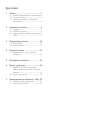 2
2
-
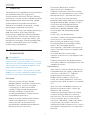 3
3
-
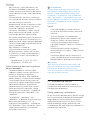 4
4
-
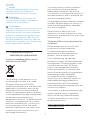 5
5
-
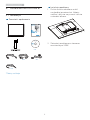 6
6
-
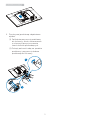 7
7
-
 8
8
-
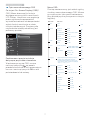 9
9
-
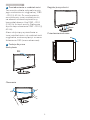 10
10
-
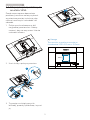 11
11
-
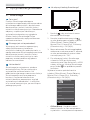 12
12
-
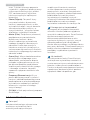 13
13
-
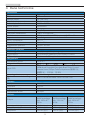 14
14
-
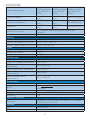 15
15
-
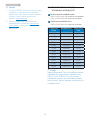 16
16
-
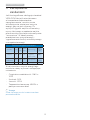 17
17
-
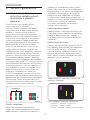 18
18
-
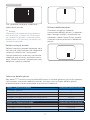 19
19
-
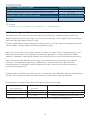 20
20
-
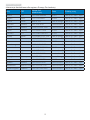 21
21
-
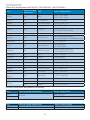 22
22
-
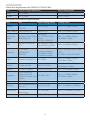 23
23
-
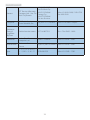 24
24
-
 25
25
-
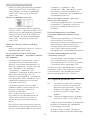 26
26
-
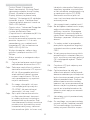 27
27
-
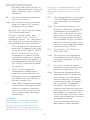 28
28
-
 29
29
-
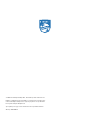 30
30
Philips 19B4QCS5/00 Instrukcja obsługi
- Kategoria
- Telewizory
- Typ
- Instrukcja obsługi
Powiązane artykuły
-
Philips 284E5QHAD/00 Instrukcja obsługi
-
Philips 244E5QSD/00 Instrukcja obsługi
-
Philips 19S4QAB/01 Instrukcja obsługi
-
Philips 242B7QPTEB/01 Instrukcja obsługi
-
Philips 271S7QJMB/00 Instrukcja obsługi
-
Philips 258B6QUEB/00 Instrukcja obsługi
-
Philips 241B7QGJEB/01 Instrukcja obsługi
-
Philips 252B9/00 Instrukcja obsługi
-
Philips 240B7QPTEB/01 Instrukcja obsługi
-
Philips 272B7QPJEB/00 Instrukcja obsługi